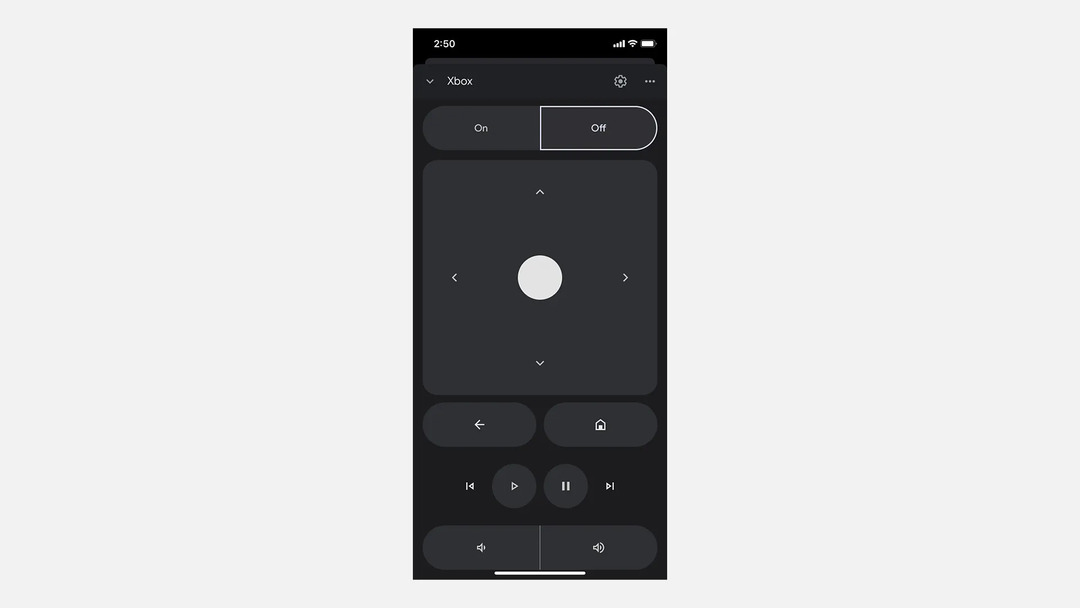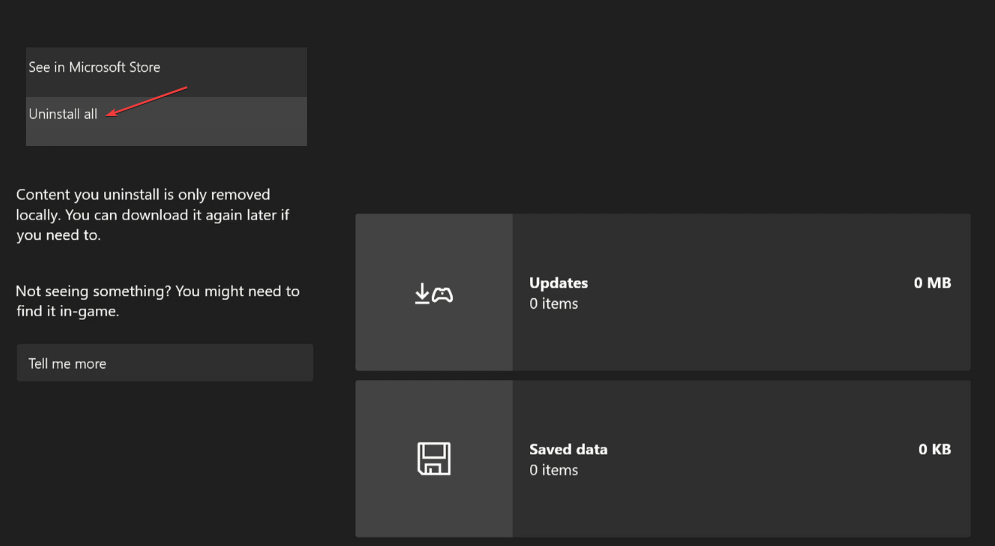Выполните цикл питания, чтобы исправить ошибку
- Ошибка «Требуется дополнительная проверка подлинности» на Xbox не позволяет подключиться к домашней сети.
- Ограничения интернет-провайдера и поврежденные временные папки часто вызывают проблемы, связанные с аутентификацией.
- Выполнение цикла питания поможет вам решить эту проблему.

ИксУСТАНОВИТЕ, НАЖИМАЯ НА СКАЧАТЬ ФАЙЛ
- Скачать DriverFix (проверенный загружаемый файл).
- Нажмите Начать сканирование чтобы найти все проблемные драйверы.
- Нажмите Обновите драйверы чтобы получить новые версии и избежать сбоев в работе системы.
- DriverFix был загружен пользователем 0 читателей в этом месяце.
Некоторые из наших читателей, владеющих Xbox, сообщили, что столкнулись с Требуется дополнительная аутентификация
ошибка из ниоткуда всякий раз, когда они пытаются подключить свою игровую консоль к своей домашней сети. Ошибка появляется внезапно, несмотря на отсутствие изменений в настройках сети.Если вы не знаете, как обойти эту надоедливую проблему, оставайтесь с нами, пока мы познакомим вас с проверенными решениями, чтобы обойти эту ошибку.
Почему я получаю сообщение об ошибке «Требуется дополнительная проверка подлинности» на Xbox?
Дополнительная ошибка аутентификации на Xbox может произойти по нескольким причинам, наиболее распространенными из которых являются.
- Локальное несоответствие – Временный сбой или ошибка в роутере или Xbox может внезапно вызвать такую ошибку.
- Ограничения интернет-провайдера – Возможно, у вашего интернет-провайдера ограничил ваш доступ в интернет из-за любого нарушения контракта или в целях безопасности.
- Занесен в черный список на роутере – Дополнительная ошибка аутентификации может также появиться, если ваша консоль Xbox была непреднамеренно добавлена в список заблокированных вашего маршрутизатора.
- Медленное подключение к интернету – В некоторых случаях а медленное и нестабильное соединение WiFi также может вызвать проблему под рукой.
Теперь, когда вы знаете возможную причину этого, давайте перейдем к возможным решениям.
Как исправить ошибку «Требуется дополнительная проверка подлинности» на Xbox?
Перед переходом к более продвинутым решениям, перечисленным ниже, рекомендуется выполнить следующие шаги.
- Перезагрузите маршрутизатор или модем.
- Переключитесь на более быстрый источник Интернета, такой как кабельное соединение или Мобильная точка доступа если соединение Wi-Fi нестабильно.
- Проверить Состояние сервера Xbox Live.
- Обратитесь к своему интернет-провайдеру, чтобы убедиться в отсутствии ограничений на сетевые ресурсы.
Если эта ошибка не позволяет вам подключиться к домашней сети, попробуйте следующие способы.
1. Очистить альтернативный MAC-адрес
- Нажмите кнопку Xbox на геймпаде, чтобы открыть вертикальное меню, и выберите Настройки.
- Далее переключите Общий в левом вертикальном меню, затем выберите Настройки сети с правой панели.

- Далее нажмите на Расширенные настройки меню со следующего экрана.

- Выберите Альтернативный MAC-адрес из подменю.

- Наконец, выберите Альтернативный проводной MAC-адрес/Альтернативный беспроводной MAC-адрес вариант и нажмите кнопку Прозрачный кнопку, чтобы стереть все сохраненные альтернативные MAC-адреса.
- После этого перезагрузите игровую консоль и проверьте, появляется ли ошибка «Требуется дополнительная аутентификация» при подключении к сети.
2. Используйте физический адрес вашего компьютера
Чтобы выполнить этот метод, ваш компьютер должен использовать то же беспроводное соединение, что и ваш Xbox. В противном случае вы не сможете найти его физический адрес и скопировать на консоль Xbox.
- нажмите Окна ключ для запуска Начинать меню, тип команда в строке поиска вверху и выберите Запустить от имени администратора из правого раздела результатов поиска.

- Нажмите на Да кнопка на Контроль учетных записей пользователей (UAC) запрос на предоставление административных привилегий.
- В окне командной строки введите или вставьте следующую команду и нажмите клавишу Входить для просмотра текущей конфигурации IP.
ipconfig/все
- Прокрутите вниз, чтобы получить доступ к физическому адресу сети, совместно используемой вашим ПК и Xbox, и запишите его где-нибудь, чтобы использовать позже.
- После этого нажмите кнопку Xbox на контроллере и выберите Настройки из Гид меню.
- Нажмите Сеть для доступа к настройкам сети и выберите Руководство присутствует под Альтернативный беспроводной MAC-адрес адрес.
- Теперь вставьте физический адрес, который вы скопировали ранее, и сохраните изменения.
- Перезагрузите консоль Xbox и проверьте, сохраняется ли проблема, связанная с необходимостью дополнительной проверки подлинности.
Использование физического адреса вашего ПК в качестве MAC-адреса по умолчанию помогает обойти ограничения, наложенные вашим интернет-провайдером, которые могут быть возможной причиной ошибки, требующей дополнительной аутентификации.
- 0x80270254 Код ошибки Xbox: как исправить за 3 шага
- Xbox Gamertag Search: как найти любого игрока
3. Прервать тестовое соединение
- нажмите Xbox кнопку на консоли, чтобы получить доступ к Гид меню и выбрать Настройки.
- Выберите Сеть с правой стороны Общий настройки.

- Далее нажмите на Проверить сетевое подключение меню, расположенное в Поиск неисправностей меню.

- После начала теста нажмите и удерживайте кнопку Xbox, пока геймпад не выключит ее.
- Снова перезапустите консоль Xbox и терпеливо дождитесь завершения сканирования на наличие повреждений.
- После этого попробуйте снова подключиться к домашней сети и посмотреть, устранена ли ошибка, требующая дополнительной аутентификации.
Прерывание вашего Xbox при проверке силы вашего интернет-соединения заставляет вашу игру консоль, чтобы удалить все временные данные и перезагрузиться как новые, тем самым решив проблему, с которой мы сейчас сталкиваемся. перед.
4. Выполните езду на велосипеде
Перед выполнением этого шага вам необходимо убедиться, что ваш Xbox полностью загружен (не находится в режиме гибернации) и в настоящее время находится в режиме ожидания и ничего не устанавливает.
- нажмите Xbox кнопку на консоли более 10 секунд, пока передние светодиодные индикаторы не перестанут мигать.

- После того, как консоль полностью выключится, отпустите кнопку и отсоедините кабель питания на задней стороне от задней части розетки.
- Теперь подождите не менее тридцати секунд, чтобы убедиться, что конденсаторы полностью разрядились, затем нажмите кнопку Власть кнопку еще раз, чтобы включить консоль Xbox.
- Теперь снова подключитесь к Интернету, и вам больше не будет предложено выполнить дополнительную аутентификацию.
Выполнение процедуры включения и выключения питания удалит все временные данные, разрешающие проблему, связанную с прошивкой. проблемы с вашим Xbox, которые могут мешать вашей консоли установить успешное соединение.
Вот и все! Надеюсь, теперь вы можете успешно подключиться к домашней сети, не сталкиваясь с дополнительной ошибкой, необходимой для проверки подлинности на Xbox.
Прежде чем уйти, вы можете захотеть исправить Ошибка Xbox 0x87DD0013, что не позволяет вам присоединиться к игре в чате на Xbox.
Какой из этих способов сработал в вашем случае? Дайте нам знать в разделе комментариев.
Все еще есть проблемы? Исправьте их с помощью этого инструмента:
СПОНСОР
Некоторые проблемы, связанные с драйверами, можно решить быстрее с помощью специального инструмента. Если у вас по-прежнему возникают проблемы с драйверами, просто скачайте DriverFix и запустить его в несколько кликов. После этого позвольте ему вступить во владение и исправить все ваши ошибки в кратчайшие сроки!